줌 zoom 배경화면 설정, 가상배경 및 원하는 사진 적용 방법
- 기타 미디어 콘텐츠
- 2020. 10. 11.
줌(Zoom)은 재택근무에서 화상회의 또는 학교, 학원에서 인터넷 강의를 위한 솔루션 플랫폼이다. 수많은 기업 및 기관에서도 사용하고 있고 코로나(COVID-19)로 인해 국내외에서 수요가 급증하고 있다.
줌으로 화상회의 인터넷 강의 진행 시 재택으로 진행하는 경우가 많으므로 배경화면을 설정해야 한다는 점이 문제이다.
본 포스팅에서는 줌(zoom)을 통한 영상회의 인터넷수업 진행 시 배경화면 설정, 가상배경 및 원하는 사진 적용 방법에 대해 아래와 같이 정리해보았다.
# 참고로 브라우져 상에서는 배경화면 설정이 어렵고 PC용 줌 프로그램을 다운받아서 사용해야 한다.
1. 줌 PC용 프로그램을 다운받아서 실행한다.
2. 우측 상단의 설정 아이콘을 선택한다.
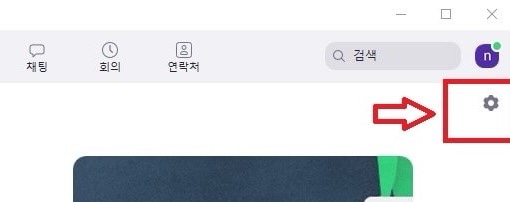
3. 설정 리스트 중 "배경 및 필터"를 선택한다.
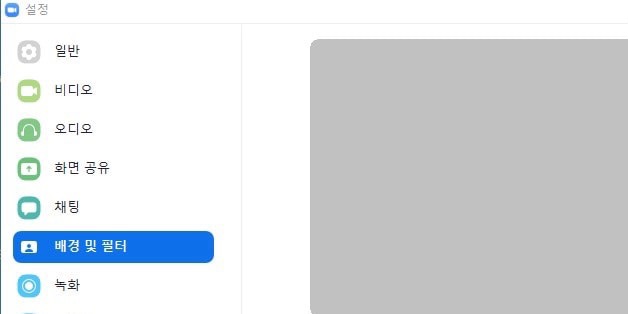
4. 원하는 사진을 선택 후 적용시킨다.
# 다만, 컴퓨터의 사양이 낮을 경우, 아래의 사진처럼 팝업창이 뜰 수 있다.
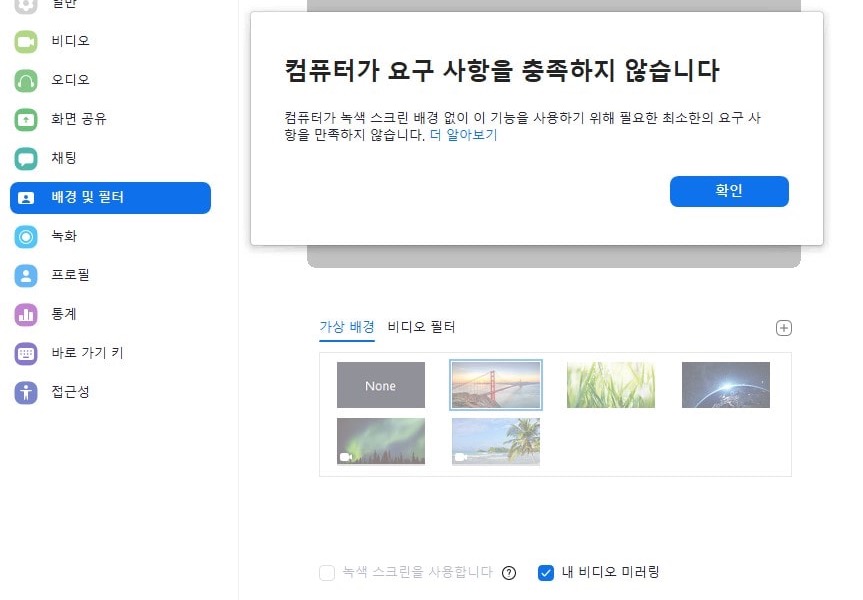
5. 줌 배경화면으로 기본적으로 제공하는 배경이미지를 사용해도 되지만, 원하는 사진을 다운로드하여 사용할 수도 있다.
아래와 같이 설정의 배경 및 필터에서 + 모양을 누르면 추가가 가능하다.
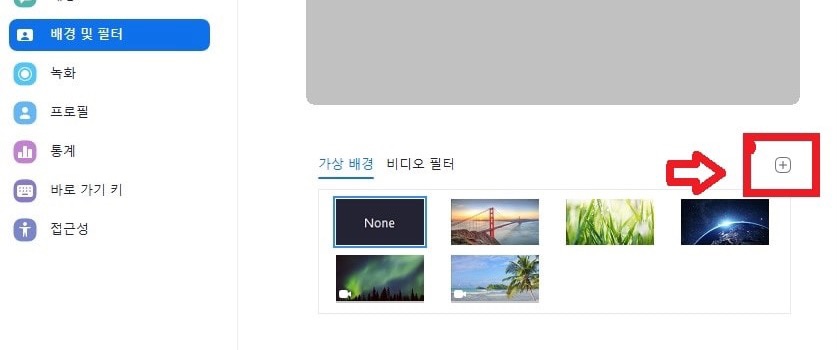
참고로 줌 배경화면으로 사용할 파일 형식은 아래를 권장한다.
# JPG, BMP, PNG, MP4, MOV 파일 형식
# 가급적 카메라의 가로, 세로 비율에 맞춰 이미지를 사용
# 카메라의 종횡비를 잘 모를 경우 1280 X 720로 조절
'기타 미디어 콘텐츠' 카테고리의 다른 글
| 유튜브 프리미엄 (인도포함) 해지 및 탈퇴 방법 (0) | 2020.11.17 |
|---|---|
| 유튜브 프리미엄 뮤직 인도계정 사용 불법 및 제재 가능성 (0) | 2020.11.14 |
| 네이버페이 네이버쇼핑 구매내역 결제내역 검색 및 삭제 방법 (0) | 2020.10.10 |
| 네이버 카페 휴대폰으로 한번에 빠르게 탈퇴방법 (0) | 2020.09.30 |
| 유튜브 프리미엄 종류 및 가격, 인도 동시접속 가족 무료체험 (0) | 2020.09.29 |